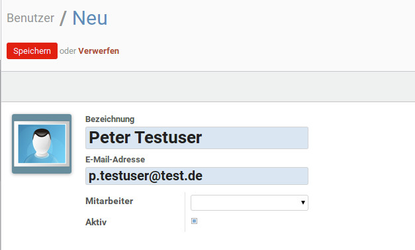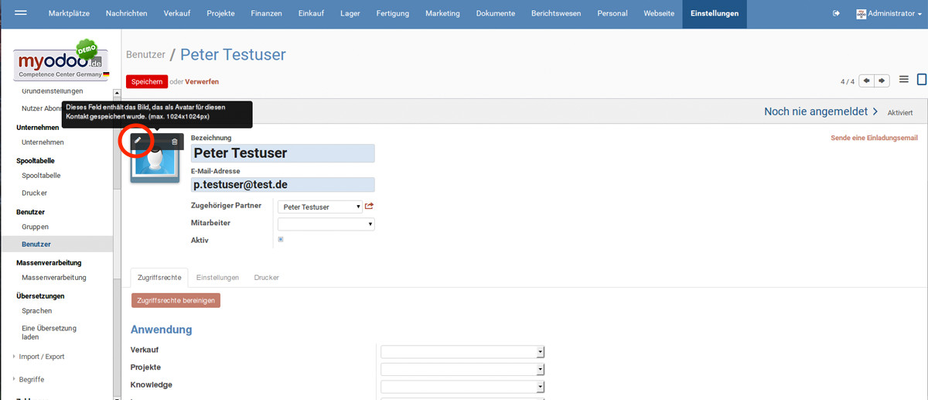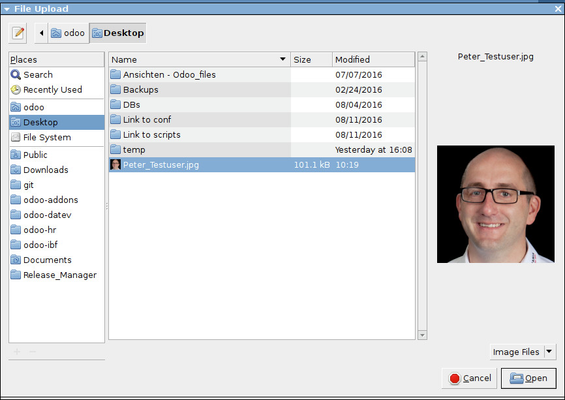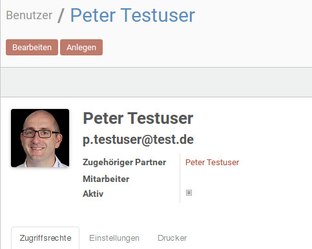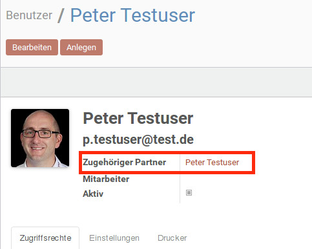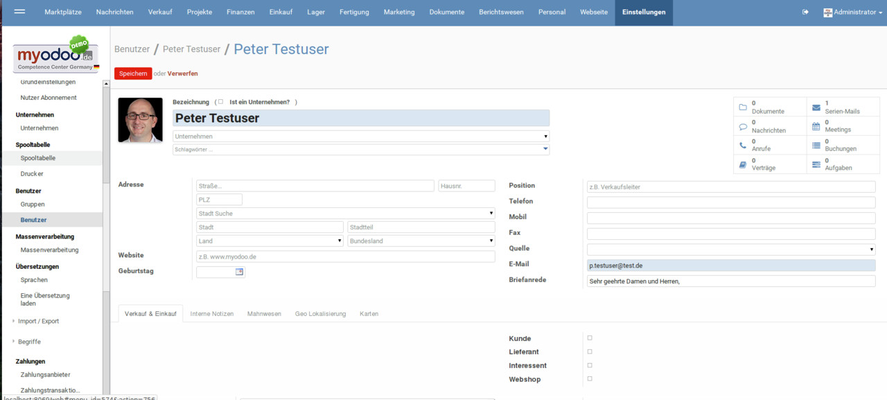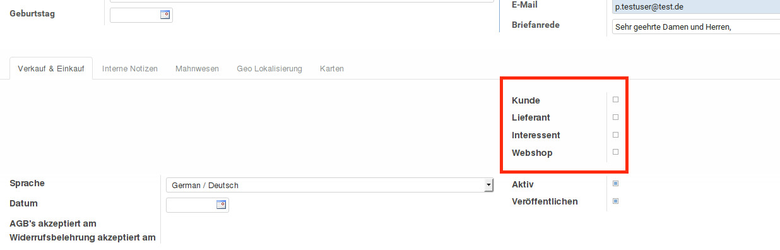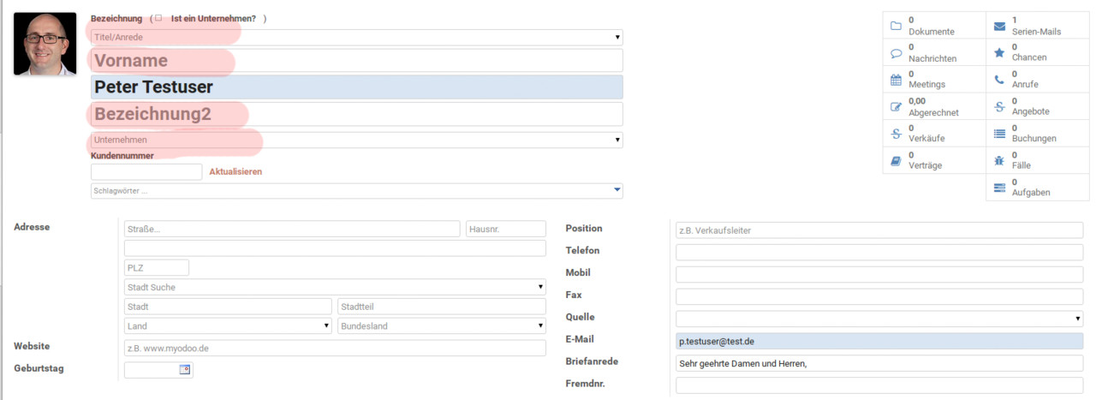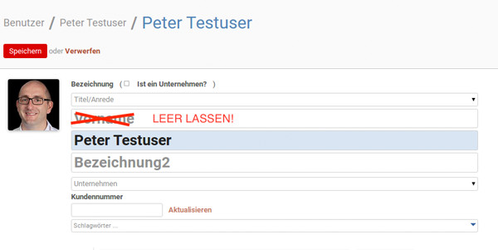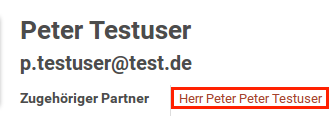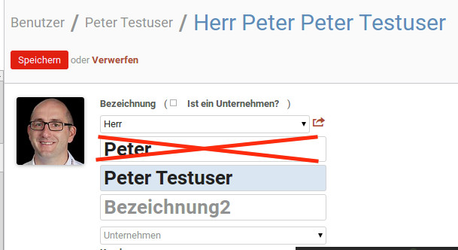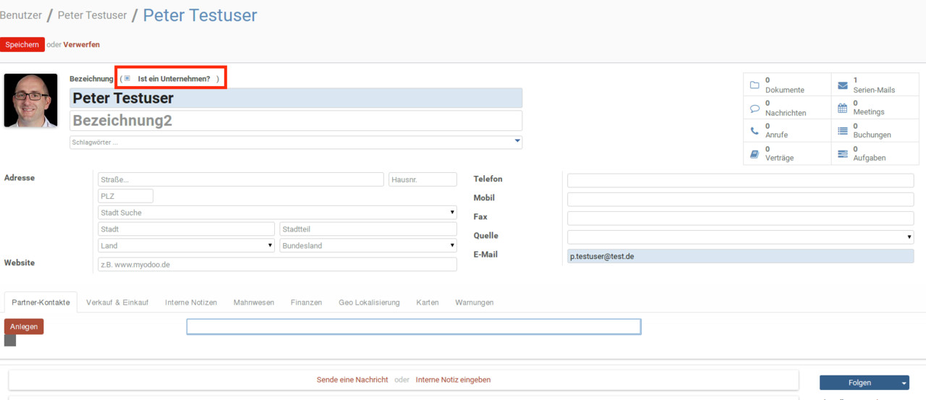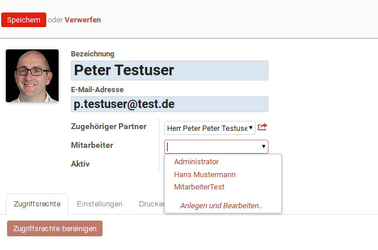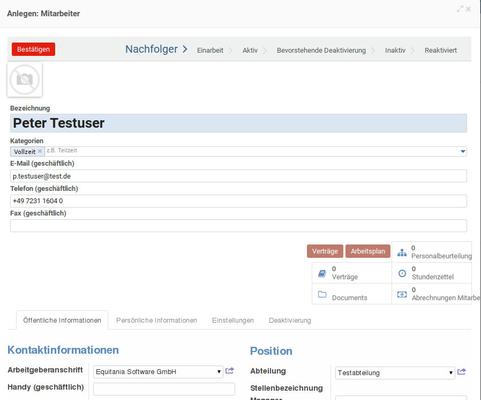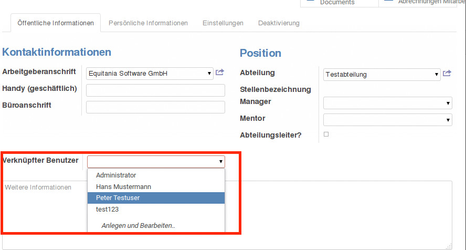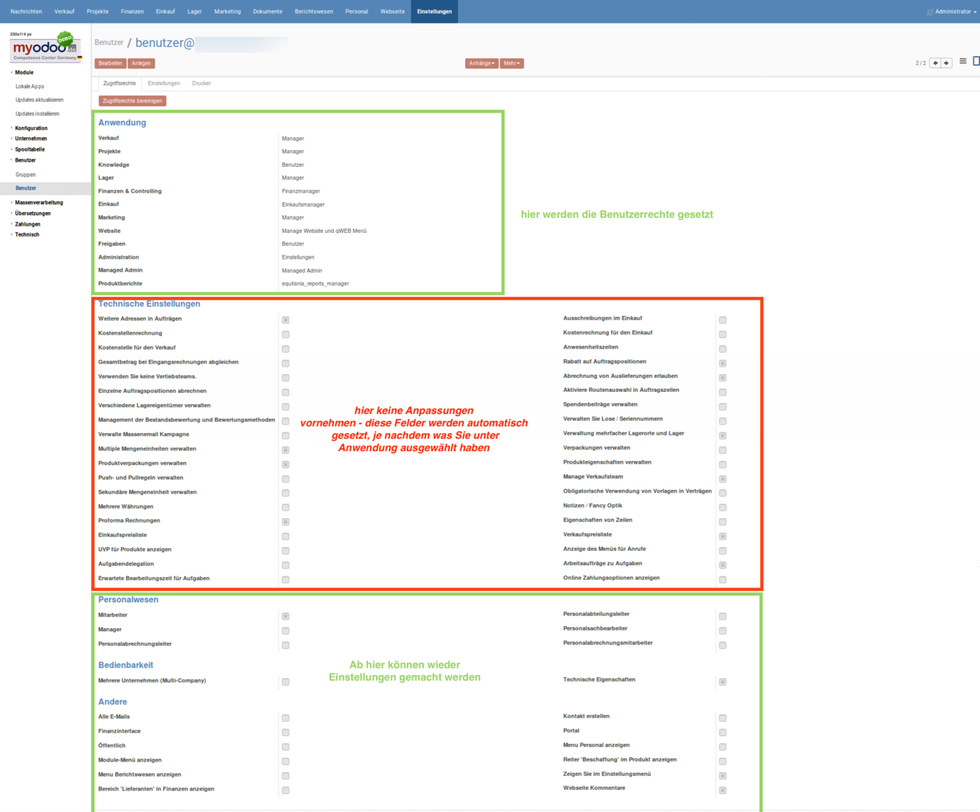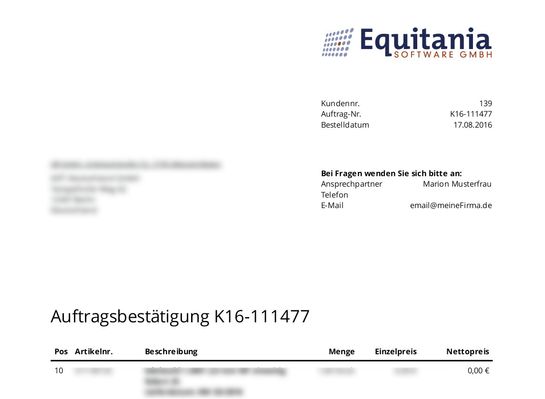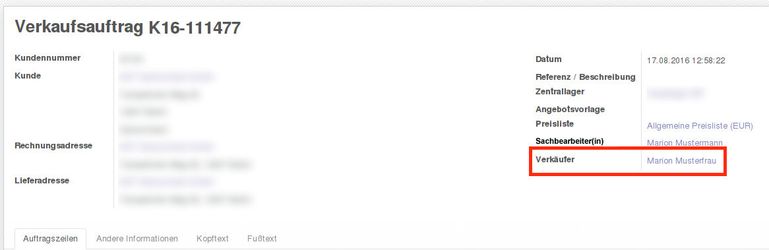Benutzer im Backend richtig anlegen
Benutzer anlegen
Voraussetzung, um einen Benutzer anzulegen, sind die entsprechenden Rechte. Der Administator eines Systems sollte diese Rechte haben bzw. vergeben können.
Gehen Sie im Backend unter Einstellungen > Benutzer > Benutzer
Klicken Sie auf den Button Anlegen.
Geben Sie vorerst Bezeichnung (i.d.R. Vorname und Nachname, Leerzeichen erlaubt) und die Emailadresse ein.
Bezeichnung und Emailadresse sind die Mindestanforderungen, um den User zu speichern.
Ein Bild hinzufügen
Als besseres Erkennungsmerkmal Ihrer Mitarbeiter können Sie dem User ein Bild zuordnen. Dieses Bild sollte quadratisch und mind. 128 x 128 px haben. Dieses Bild erscheint im Backend und z.B. im Frontend bei den Blognachrichten. Ansonsten wird ein Standardavatar hinterlegt.
Gehen Sie auf Bearbeiten und fahren Sie über das Bild. Klicken Sie auf den kleinen Stift.
Wählen Sie ein Bild auf Ihrer Festplatte aus.
Speichern Sie Ihren User. Sie haben das Bild erfolgeich hinterlegt.
Zugehöriger Partner
Beim Benutzer fällt nun auf, dass automatisch das Feld Zugehöriger Partner gefüllt wurde.
Klicken Sie auf den Namen. ( in unserem Fall Peter Testuser...)
Hier können Sie weitere Angaben zu dem Partner pflegen.
Die Felder Kunde, Interessent, etc. sollten nicht angehakt sein.
Dadurch ändert sich die Maske ebenfalls, Felder wie z.B. Titel oder Vorname kommen hinzu und es könnten falsche Daten gepflegt werden.
ACHTUNG
Füllen Sie in dieser Maske NIE den Vornamen.
Vor- und Nachname kommen in das Feld Bezeichnung. Es kommt sonst im gesamten Backend zu Dopplungen im Namen.
So bitte nicht:
Sobald Sie die Option Ist ein Unternehmen gewählt ist, ändern sich die Eingabefelder auf der Maske.
Für Ihren Mitarbeiter lassen Sie diese Option i.d.R. unausgewählt, da es sich immer um Personen handelt.
Passwort vergeben
Der User hat standardmäßig kein Passwort. Das Passwort vergibt der Administrator bzw. der Mitarbeiter der Benutzer anlegt.
Gehen Sie im Nutzer auf Mehr > Passwort ändern
Vergeben Sie ein Passwort.
Sie können Ihrem Mitarbeiter das Passwort direkt persönlich mitteilen oder auf sicherem Wege zukommen lassen. Eine automatisch generierte Passwortmail gibt es nicht.
Mitarbeiter zuordnen
Wenn der Benutzer Ihres Odoo Systems gleichzeitig Mitarbeiter sein soll, so ordnen Sie dies hier zu.
Wählen Sie den Mitarbeiter aus der Liste oder legen Sie ihn neu an.
Hinterlegen Sie auch hier ein Bild (wenn möglich das gleiche), geben Sie alle nötigen Daten an und verknüpfen Sie nun den Benutzer: wählen Sie ebenfalls Peter Testuser aus.
Speichern Sie zwei Mal.
Benutzerrechte
Wenn Sie die Benutzerrechte für einen Nutzer vergeben, beachten Sie folgendes:
Private Adresse im Mitarbeiter
Beschreibung folgt in Kürze...
Reports
Auf den Verkaufreports in unseren Systemen wird standardmäßig der Verkäufer nicht der Sachbearbeiter(in) angedruckt.
Administrator
Der Benutzer Administrator muss als E-Mail die gleiche E-Mailadresse hinterlegt haben, wie die Default Maildresse unter den Ausgehenden Mailservern. Sonst kommen die Mails, (z.B. die Benachrichtigung beim Kontaktformular) eventuell nicht an.
Administrator
Wenn Sie das Passwort oder den Nutzernamen für den Administrator ändern, teilen Sie Ihrem Systemadministrator immer sofort die Änderung mit. Updates z.B. schlagen ohne die korrekten Daten fehl oder können nicht mehr durchgeführt werden.